中医上报操作说明文档格式.docx
《中医上报操作说明文档格式.docx》由会员分享,可在线阅读,更多相关《中医上报操作说明文档格式.docx(19页珍藏版)》请在冰豆网上搜索。
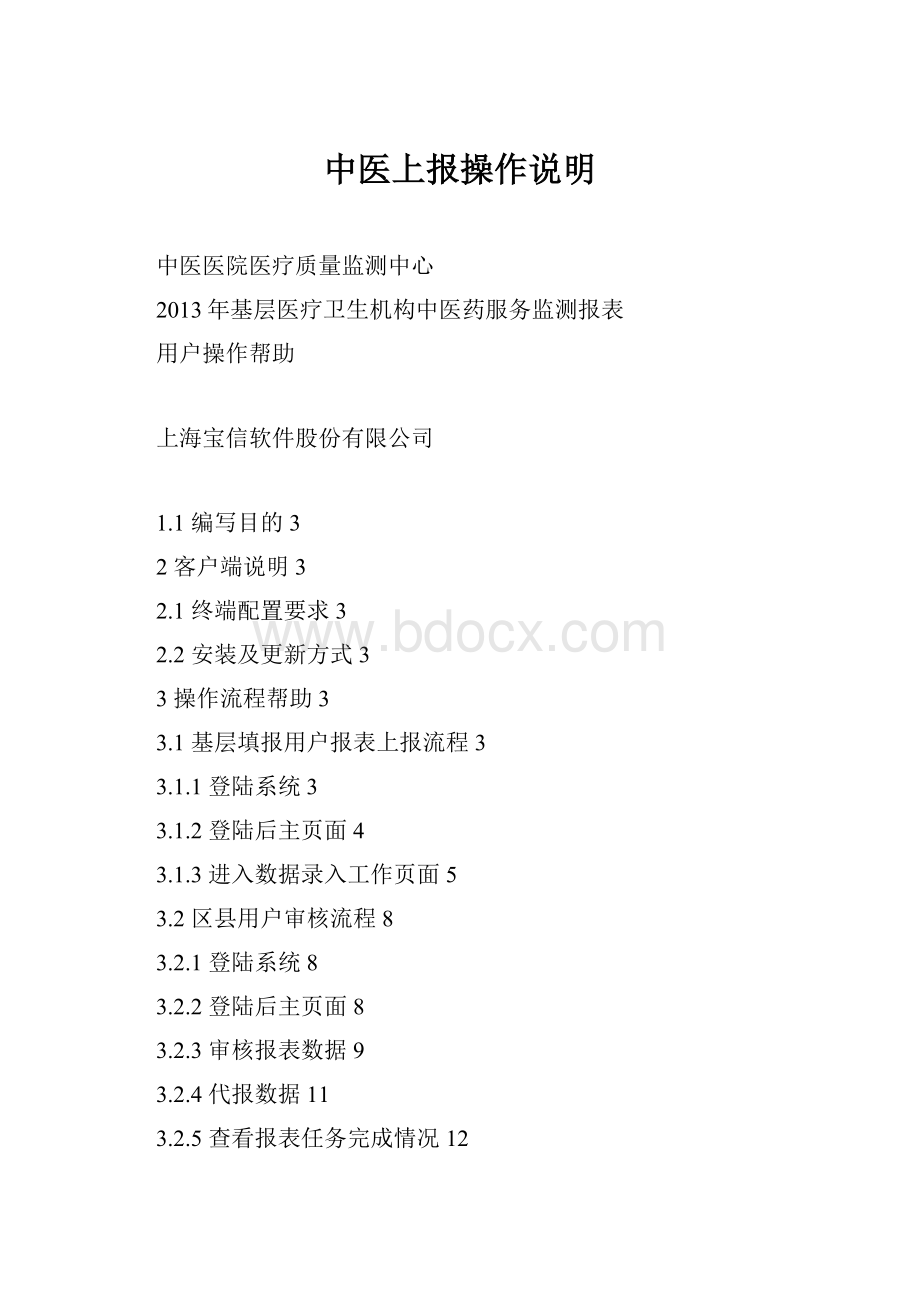
3.1基层填报用户报表上报流程3
3.1.1登陆系统3
3.1.2登陆后主页面4
3.1.3进入数据录入工作页面5
3.2区县用户审核流程8
3.2.1登陆系统8
3.2.2登陆后主页面8
3.2.3审核报表数据9
3.2.4代报数据11
3.2.5查看报表任务完成情况12
3.3省份用户审核流程12
3.3.1登陆系统12
3.3.2登陆后主页面13
3.3.3审核报表数据13
3.3.4代报数据16
3.3.5查看报表任务完成情况16
3.4帮助文档17
3.4.1指标解释17
3.4.2操作帮助17
3.5修改密码17
3.5.1修改密码17
1.1编写目的
本手册面向实施基层医疗卫生机构中医药服务监测报表申报系统的报表填报人员和审核人员,对系统的上报流程和审核功能进行详细介绍,便于用户能够快速学习和使用本系统的各项子功能模块的操作。
2客户端说明
2.1终端配置要求
客户端机器能够运行浏览器(Browse,如InternetExplorer,360se3)软件并具备连接internet的功能。
IE浏览器注意事项:
部分单位如发现不能保存数据时,可能是因为IE浏览器功能限制所致,建议使用IE浏览器访问网站,若使用IE8以上版本访问网站,请使用兼容模式访问(点击浏览器地址输入栏右侧的兼容性视图按钮,页面提示“正在兼容性视图中运行”即可,如下图所示):
2.2安装及更新方式
中医药重点监测单位申报系统采用的是B/S结构,系统维护员只要将服务器的软件升级到最新版本即可。
3操作流程帮助
3.1基层填报用户报表上报流程
基层填报用户包括:
乡镇卫生院、村卫生室、社区卫生服务中心、社区卫生服务站。
3.1.1登陆系统
在IE浏览器中输入网站地址:
用户名:
上海市**县测**镇卫生院**村卫生室(例如)
(具体详见各省级监测中心下发名单)
密码:
123456(初始密码)
3.1.2登陆后主页面
用户名及密码输入正确后进入用户工作页面,但用户在首次登陆工作页面时,系统会强制用户重置修改登陆密码,显示如图:
重置密码后,进入用户的工作页面,显示如图:
3.1.3进入数据录入工作页面
基层填报用户进入初始工作页面后,待上报的报表任务将以红体字展示,鼠标移至红体字注明的报表时鼠标指针会以手指形状显示,点击报表任务名可以进入报表填报页面,显示如图:
3.1.3.1填报报表数据
进入用户报表填报页面后,工作页面共有N张需要填报的报表,页面上层罗列了所有需要填报的报表标签名,点击报表名称的标签可以在指标报表之间切换,报表切换标签如图:
点击每个报表标签可以进入相应的报表填报页面,显示如图:
注意:
当前打开的报表指标值均应填写或者选择,在完成当前报表页面指标的填写填写后均应首先执行【保存】按钮,如经保存的指标再次修改后也必须执行【保存】按钮,经【保存】执行的页面指标将被保存,否则录入或修改的指标不被保存。
3.1.3.2校验上报
填写完所有需要上报的报表指标后,点击页面上方的【任务信息】页面标签进入校验上报审核页面,显示如图:
纳入上级中心的选项选中【是】时说明该单位的报表指标均以空表上报形式提交,报表中不应该填写任何指标。
点击【校验上报】按钮,审核用户填报的上报指标逻辑,如果填报指标逻辑发生错误,报表将不被上报并提示出错信息,显示如图:
根据错误提示信息修改相关的报表指标并【保存】后,再次切换至任务信息页面执行【校验上报】按钮,如果报表指标均填写符合逻辑校验,则提示成功,显示如图:
3.1.3.3查看报表完成状态
报表填报用户在未完成报表填报工作时的页面报表名对应的上报状态显示为“数据上报”字样,显示如图:
报表填报用户在已完成报表填报工作时,页面报表名对应的上报状态显示为“数据上报”字样,显示如图:
3.2区县用户审核流程
区县用户包括:
各省份下的区县用户。
3.2.1登陆系统
上海市**县(例如)
3.2.2登陆后主页面
3.2.3审核报表数据
点击页面左侧子功能菜单“查看数据”,进入区县审核下级机构上报报表至区县的工作页面,页面右侧默认显示下级机构的报表状态处于区县审核的待审核列表(如果页面右侧没有任务列表则说明该区县下无待审核的报表任务),显示如图:
【上报状态】
注:
“数据上报”---所辖范围内下级单位报表的未报状态;
“省份审核”---所辖范围内的下级单位报表已经上报至省中心,待省份审核状态;
“中心审核”---已经通过省市级审核,待全国监测中心审核状态;
“审核通过”---已经通过全国监测中心审核的状态。
点击右侧页面任务标签下的任务进入审核该单位的审核工作页面,显示如下:
审核工作页面上层罗列了所有需要审核的报表标签名,点击报表名称的标签可以在指标报表之间切换,报表切换标签如图:
3.2.3.1单表审核
查看完所有的报表指标后,点击页面上方的【任务信息】页面标签进入审核页面,显示如图:
点击【审核】功能按钮对上报单位的报表执行审核通过,该单位的报表状态也由“区县审核”变为“省份审核”。
点击【退回】功能按钮对上报单位的报表执行审核不通过,退回至上报单位重新填报,该单位的报表状态也由“区县审核”变为“数据上报”。
3.2.3.2批量审核
区县用户执行页面【批量审核】按钮后,所有下级机构报送至区县待审核的报表将被一次性审批通过,显示如图:
3.2.4代报数据
区县用户可以为本辖区范围内的那些没有上网条件的基层填报用户代为上报报表,点击页面左侧子功能菜单“代报数据”,页面右侧默认显示下级机构处于未上报状态的报表列表,显示如图:
区县用户可选定需要代为填报的机构的报表名,点击进入报表填报页面,步骤执行3.1.3.1到3.1.3.2完成报表填报。
3.2.5查看报表任务完成情况
区县用户可以总体了解本管辖范围内上报机构报表上报的完成情况,点击“机构数据上报”下的“查看数据”菜单,页面右侧上报状态的状态有“数据上报/区县审核/省份审核/中心审核/审核通过”5种选项,选定选项执行【查询】按钮可以查看该上报状态本区县管辖区域的对应报表明细,显示如图:
3.3省份用户审核流程
各省份监测中心用户。
3.3.1登陆系统
3.3.2登陆后主页面
3.3.3审核报表数据
点击页面左侧子功能菜单“机构数据处理”的下级菜单“查看数据”,进入省份审核下级机构上报报表至省份的工作页面,页面右侧默认显示下级机构的报表状态处于省份审核的待审核列表(如果页面右侧没有任务列表则说明该省份下无待审核的报表任务),显示如图:
3.3.3.1单表审核
点击【审核】功能按钮对上报单位的报表执行审核通过,该单位的报表状态也由“省份审核”变为“中心审核”。
点击【退回】功能按钮对上报单位的报表执行审核不通过,退回至上报单位重新填报,该单位的报表状态也由“省份审核”变为“区县上报”。
3.3.3.2批量审核
省份监测中心用户执行页面【批量审核】按钮后,所有下级机构报送至省份待审核的报表将被一次性审批通过,显示如图:
3.3.4代报数据
省份监测中心的用户也可以为本辖区范围内的那些没有上网条件的基层填报用户代为上报报表,点击页面左侧子功能菜单“导入数据”,页面右侧默认显示下级机构处于未上报状态的报表列表,显示如图:
省份监测中心用户可选定需要代为填报的机构的报表名,点击进入报表填报页面,步骤执行3.1.3.1到3.1.3.2完成报表填报。
3.3.5查看报表任务完成情况
各省份监测中心用户可以总体了解本管辖范围内上报机构报表上报的完成情况,点击“机构数据处理”下的“审核数据”菜单,页面右侧上报状态的状态有“数据上报/区县审核/省份审核/中心审核/审核通过”5种选项,选定选项执行【查询】按钮可以查看该上报状态本区县管辖区域的对应报表明细,显示如图:
也可以在右侧菜单“上报情况统计”下的“报表统计”功能菜单里查看所有下级机构的报表上报状态统计明细,显示如图:
3.4帮助文档
3.4.1指标解释
“帮助文档”菜单下的“指标解释”子功能菜单提供报表填报指标的解释文档,以及填写指标值的有关构成关系文档下载链接点。
3.4.2操作帮助
“帮助文档”菜单下的“操作帮助”子功能菜单可以为用户提供下载用户操作手册文档的链接点,显示如图:
3.5修改密码
3.5.1修改密码
左侧菜单“修改密码”提供用户修改自己登陆密码的功能,如果本单位的密码被遗忘不能登陆,可以提请全国监测中心将自己密码重置恢复到初始密码。
修改密码主页面显示如下:
输入“旧密码”“新密码”“确认新密码”输入框后,点击确定【修改按钮】,确认修改操作,显示如图: